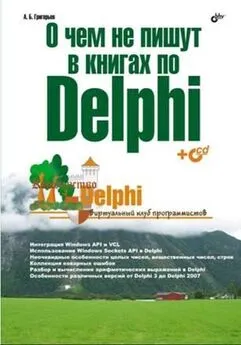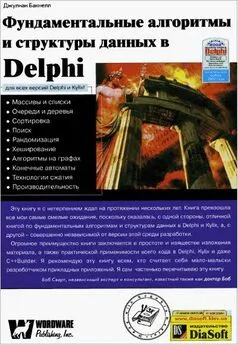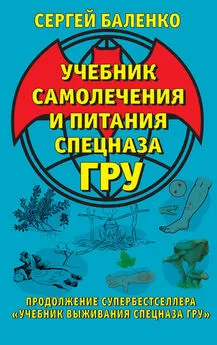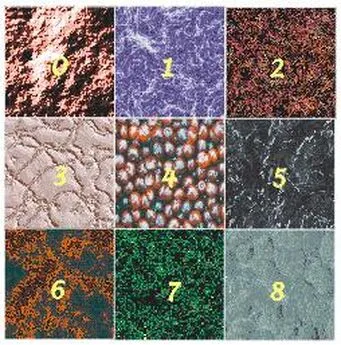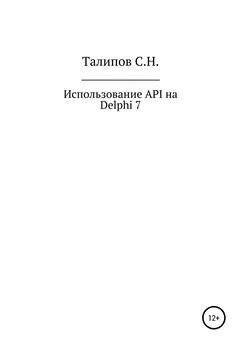Учебник по Delphi 4.0
- Название:Учебник по Delphi 4.0
- Автор:
- Жанр:
- Издательство:неизвестно
- Год:неизвестен
- ISBN:нет данных
- Рейтинг:
- Избранное:Добавить в избранное
-
Отзывы:
-
Ваша оценка:
Учебник по Delphi 4.0 краткое содержание
Учебник по Delphi 4.0 - читать онлайн бесплатно полную версию (весь текст целиком)
Интервал:
Закладка:
Одна из папок называется Debugging. Щелкните на ней и, когда она откроется, появится список пар Имя/Данные в окошке справа. Добавьте новое значение с именем EnableCPU и значением 1.
При следующем запуске Delphi вы увидите новый подпункт меню View/CPU Window.
Для вывода окна выберите View/CPU Window.
Перечислим панели
Code pane Панель кода представляет дизассемблированный код в окрестности текущей точки выполнения (если вы не отлаживаете приложение, окно будет полупустым). Кроме того, панель показывает исходный текст строк, соответствующих выполняемому коду. В окне редактирования точка выполнения индицируется маленьким зеленым значком. При пошаговом проходе значок точки выполнения синхронно перемещается по окну CPU и окну редактирования.
Register pane. В панели регистров отображается содержимое 16 регистров процессора. Значения регистров, изменившиеся в результате выполнения последней операции, выделены красным цветом.
Flags pane. Панель флагов показывает состояние 14 флагов процессора. Установленный флаг представляется значением 1, сброшенный флаг значением 0. В зависимости от процессора некоторые флаги могут быть недоступными.
Stack pane. Панель стека показывает содержимое стека приложения. Вы можете изменять представление содержимого стека с помощью контекстного меню.
Data pane. По умолчанию в панели данных выводится содержимое глобального сегмента данных приложения. Ее вид можно изменить так же, как и вид панели стека. Каждая из панелей в окне CPU имеет собственное контекстное меню. Вы можете поэкспериментировать с пунктами меню и получить более полное представление о возможностях манипулирования панелями.
Окно состояния подзадач.
Окна Thread Status, Modules и Call Stack предоставляют дополнительную информацию, которая может быть полезна при отладке приложения.
В окне Thread Status перечислены все активные подзадачи текущего процесса. Для просмотра состояния подзадач выберите команду View/Threads, и на экране появится окно Thread Status (рис 2.17).
Рис 2.17.Использование окна Thread Status для просмотра атрибутов подзадач в приложении
В четырех колонках окна представлена следующая информация:
Thread ID. Уникальный идентификатор подзадачи, присвоенный ей операционной системой.
State. Состояние подзадачи, обычно — Running или Stopped. Если ваше приложение запущено, но ожидает ввода от пользователя, состояние выводится как Runnable.
Status. Статус подзадачи может иметь одно из четырех значений. Breakpoint означает, что поток остановлен в точке останова. Stepped— подзадача находится в режиме пошагового выполнения. Faulted— остановка подзадачи из-за исключительной ситуации и Unknown — статус неизвестен.
Location. В этой колонке выводится строка исходного кода, соответствующего текущей точке выполнения подзадачи. Если отладчик не в состоянии определить строку исходного текста, выводится 32-битовый адрес точки выполнения. Если вами разработано приложение с несколькими подзадачами, и вы хотите отладить одну из подзадач, можете сделать ее основной с помощью окна Thread Status. Выберите подзадачу, которою вы хотите сделать текущей, и щелкните на ней правой кнопкой мыши. Выберите из контекстного меню команду Make Current. При этом фокус выполнения будет передан выбранной подзадаче, и вы сможете отлаживать ее как основную задачу.
В контекстном меню окна содержатся две команды — View Source и Go to Source. Они могут пригодиться для того, чтобы проследить за точкой выполнения другой подзадачи без передачи ей фокуса.
Окно Modules
В окне Modules отображаются все модели (ЕХЕ-файл вашего приложения и все используемые динамические библиотеки), которые располагаются в адресном пространстве приложения. В него входят непосредственно подключенные DLL и библиотеки, подключенные через другие библиотеки, а также библиотеки, загруженные операционной системой. Чтобы увидеть это окно, изображенное на рис 2.18. выберите команду View/Modules. В окне информация выводится в трех столбцах Name (имя модуля), Address (адрес начала кода модуля) и Path (полный путь каталога, из которого был загружен модуль). Информация о каталоге может быть важна, если возможна загрузка модуля не из того каталога, из которого ожидалась, например, в более старой версии. Информация об адресе обычно используется при отладке в окне CPU.
Окно Call Stack
В этом окне представлен список всех функций и процедур, вызванных к моменту достижения точки выполнения и работа которых приостановлена. Для открытия этого окна, показанного на рис 2.19, используйте команду View/Call Stack.
Рис. 2.18.Использование окна Modules для вывода списка модулей, используемых приложением.
Рис. 2.19Использование окна Call Stack для определения всех вызванных функций и процедур.
В верхней строке окна выводится имя текущей процедуры (DontHitMe в приведенном примере). В следующей строке указывается имя процедуры, вызвавшей данную процедуру (Ouch) и т. д. Это окно может быть очень полезным, когда надо определить, каким путем вы достигли точки останова. Дополнительные возможности предоставляет контекстное меню окна, которое можно вызвать, щелкнув правой кнопкой мыши.
Трассировка исходного кода VCL
Если вы используете соответствующую версию поставки Delphi 4, значит, в нее входят исходные тексты VCL (Visi Component Library). В поставку VCL входят скомпилированными без отладочной информации, что означает, что при отладке вы не сможете пройти код пошагово. Нет особой необходимости трассировать код VCL, но если вы хотите убедиться, что ошибка не в VCL, или посмотреть, как работает функция, придется перекомпилировать модули, которые нужно трассировать, с отладочной информацией.
Совет: Некоторые стандартные модули VCL требуют компиляции с отключенной опцией Overflow Checking для корректной работы. Поэтому при перекомпиляции убедитесь, что эта опция компилятора отключена.
Под силовой отладкой (brute-force debugging), отладкой «в лоб», понимаются методы отладки, основанные не на возможностях отладчиков, а на трюках, родословная которых, пожалуй, восходит к временам Атанасова и Лебедева, создававших первые ЭВМ по обе стороны океана.
При разработке программ часто нет необходимости в полной отладке, просто хочется убедиться в том, что какая-либо функция работает так, а не иначе (я весьма часто попадаю в подобные ситуации, когда использую малознакомые функции API или плохо или вовсе недокументированные методы объектов, и мне надо провести эксперимент, чтобы выяснить, так ли я представляю работу функции).
В этих случаях проще забыть об отладчике и просто добавить пару строк кода для вывода информации. Для этого есть много путей, и о некоторых из них будет рассказано ниже.
Читать дальшеИнтервал:
Закладка: